アップル公式サイトだけで買える iMac VESAモデルが熱いです!
アップル好きは多くても、この「VESAマウントアダプタ搭載モデル」をお使いの方はさすがに超少数派ではないでしょうか? というのもコレ、アップル公式サイトの購入ページ下にひっそりとリンクがあるだけの、一般ユーザーは絶対に気付かない製品。アップル直営ストアでも購入できない、正真正銘のオンラインだけで買える特選品です。
通常版と何が違うかというと、スタンドなし、モニターだけのiMac。「スタンドなくてどうすんの?」とお思いでしょうが、スタンドが付いてないということは、自分で好きなモニターアームを付けたり、壁に掛けたりと、普通のiMacでは設置できないようなところに設置できちゃうわけなんです。
アップル
iMac VESAマウントアダプタ搭載モデル
(27インチ Retina 5Kディスプレイ3.4GHzプロセッサ1TBストレージ)
実勢価格:20万3800円(税別)
本体寸法:W650×H516mm
本体質量:9.44kg
ディスプレイ:Retina 5Kディスプレイ
プロセッサ:3.4GHzクアッドコアIntel Core i5
メモリ:8GB
ちなみにVESAマウントとは、ディスプレイの背面に設置されているマウントの業界規格。このVESA対応iMacは、市販されている多くのアームスタンドを利用することができます。私自身もモニターアームを付けて利用していますが、デスクのすみずみまで広く使えて便利です。知る人ぞ知る超マニアックなこのiMac、激推しする4つの理由を詳しくご紹介します。
「こんなの見たことない!」 誰とも被らないMacです
スタンドなしiMacを激推しする理由は色々ありますが、アップル好きには、実はこれが一番だったりします。それは「誰も使ってないMac」ということ。iMacは、しばらくデザインチェンジをしていないので「買い換えても、今使ってるヤツと見た目が同じ」という、ガジェット好きには一番アガらない状況になっています。

しかーし、このVESAモデルなら、見たことない感が半端なく、宙に浮くモニターの異質感も合わさってマンネリ感は皆無。「新しいもの買った感」をめちゃ味わえます。
VESAモデルなら 「高さ問題」を根本解決できます
二つ目の理由は、(値段ではなく)スタンドの高さです。全然気にならないという人もいれば、かなり気になるという人もいるのが、iMacの高さ問題。標準モデルのiMacは一般的な液晶モニターのように高さの変更ができません。

27インチモデルはスタンドからモニターまでの高さが約12.5cm。角度調節はできますが、高さは調節できません。
でも、VESAモデルなら、モニターアームを利用するので、当然ながら高さも角度も自由自在。iMac本体をデスクにペターとくっつけることもできます。これならどんな身長の方でも、ベストポジションでiMacをオペレーションできること間違いなしです。

しかし、「机にペター」はかなり異質感あり。まるで、iMacのリニューアルモデルを体験してるような感覚です。
スタンドがないぶん とにかく机が広く使えます
3つ目の理由は広さ。実用性という意味ではこれが一番でしょう。ノートでもデスクトップでも机を占拠するという意味ではどちらも同じ。しかし、VESAモデルにしてモニターアームを利用すれば、iMacを宙に浮かせることができるため、机のほぼ全スペースを利用できるようになります。

アップルユーザーはただでさえ、iPhoneだの、iPadだの、モバイルバッテリーだのと持ち物が多いですから、デスクはいくら広くても広すぎるということはありません。「うちの机は小さいからノートパソコン……」ではなく、机が小さいからこそのVESA iMacです。
リセールバリューが高い! 20万円が18万円で売れることも。
アップルの商品は総じてリセールバリューが高いという特徴があります。そんな中でも、VESAモデルのiMacはオンライン限定という希少性ゆえ、通常のアップル商品よりも、さらに高いリセールバリューを誇ります。
例えば、デザイナーに人気がある旧OS対応のVESAモデルなら、発売当時の価格に匹敵する値が付く可能性も。さらにiMacはノートのように傷ついたりすることも少なく、キレイな状態を保つことが比較的容易です。そういう意味でも、「迷ったら、とりあえず買う」という選択も大いにアリなのです。


外に持ち出すことがないiMacは劣化が少なく、中古価格が安定しています。
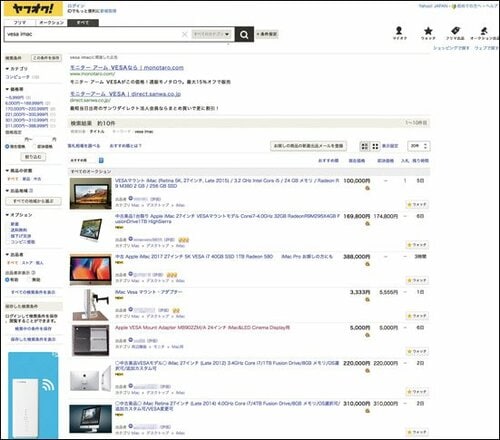
数は少ないですが、ヤフオク!に出品されていることも。状態がよければ購入金額に匹敵することもあり、その希少性ゆえ最初から即決価格が設定されていることも多いです。
必見! VESAモデルの 開封の儀を執り行います
ここまで紹介した理由から、とにかく激推しのVESAモデル。実際に編集部でも購入してみました! せっかくなので、VESAモデルの開封の儀を参考までにご紹介。梱包や箱もスペシャルなのかと期待して到着を待ちましたが、標準モデルとなんら変わらない梱包用のダンボールと化粧箱でした……。
①ダンボールを開けます
すると、製品パッケージが登場。箱自体は現行の標準モデルと同じでした。

②パッケージを開けます
本体がお目見え。このあたりもまだまだ大きな違いはありません。

③いよいよVESAモデル登場!
おー、ちゃんとスタンドがないVESAモデルが登場。ビリビリッと不織布&フィルムを剥がします。

④スタンドがない本体を観察
標準モデルと同じ背面端子が並んでいます。スタンドがないと、巨大なiPadみたいですね。

⑤背面も見てみます
背面のシールには、「ディスプレイの上下角度は-5°~+25°の範囲で調整するように」との注意書きがあります。

⑥付属品を確認
付属品も通常版と同じ、キーボードとマウス、ケーブルが入っていました。


どうですか? VESAモデルのiMac欲しくなりましたか? しかし、ここでもうひと押し。最後に「サンロクマル」がおすすめするiMac購入のお得技をご紹介します。
【お得技①】27インチ5Kの 最安モデルがおすすめです
VESAモデルには21.5インチと27インチがありますが、編集部のイチ推しは、27インチ5Kの最安モデル。理由としては①購入後のメモリ増設が可能、②最大64MBメモリを搭載可、③画面がとにかく大きい、この3つです。よほどハードな使い方をする人でなければ、一番安いモデルでOKです。
一方、21.5インチはメモリ増設があとからできないという点と、宙に浮かせて使うVESAモデルは、大画面でも邪魔になりづらいという点からも27インチ推しです。もし21.5インチなら4Kの最安モデルで、ドライブをFusion Driveに変更したカスタマイズモデルがコストパフォーマンスが高いです。
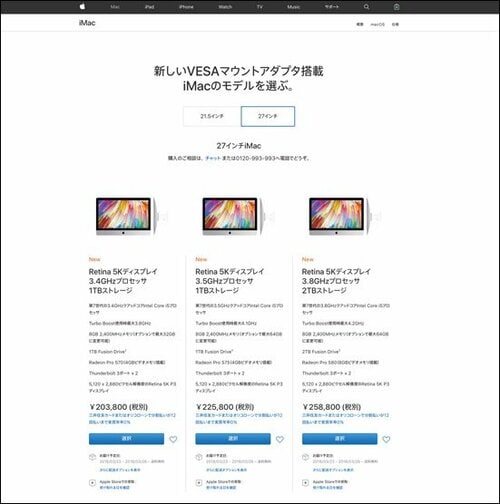
どうしても21.5インチがいい人には、ドライブをFusion Driveに変更した4Kの最安モデルがコストパフォーマンスが高くておすすめです。
【お得技②】27インチなら 簡単にメモリ増設できます
VESAモデルをアップルの公式サイトで購入する際、メモリなどをカスタマイズすることができますが、非常に割高です。自分でメモリ増設ができる27インチの場合は購入時に増やすより、あとから自分で増設した方が圧倒的にお得です。
たとえば、アップルの公式サイトで32GBメモリを選択すると6万6千円(税別)かかりますが、こちらのiRamの16GBのメモリなら、約4万円で2枚購入できます。しかも、27インチモデルなら標準で4GBが2枚搭載されているので、合計40GBになります。

iRam
DDR4 SODIMM
2400MHz 16GB
実勢価格:2万1492円
ちなみに、アップル公式サイトでは、27インチ最安モデルのメモリが最大32GBとなっていますが、マシンの構造は上位モデルと同じなので、16GBを4枚搭載することで、64GBまで増設することができます。
27インチモデルのメモリの増設の仕方はとても簡単。背面のフタを開けて、

こうやって押し込むだけ。初心者でも簡単に増設することができます。

【お得技③】予算が許せばSSD 無理ならFusion Driveを。
iMacの場合、ハードディスク(以下、HDD)、Fusion Drive(HDDとSSDの併用)、SSDの3タイプから選ぶことになります。最もおすすめなのがSSD。特にMacのSSDは爆速で、READ・WRITEの速度は外付けのSSDドライブの約3倍と、比較になりません。
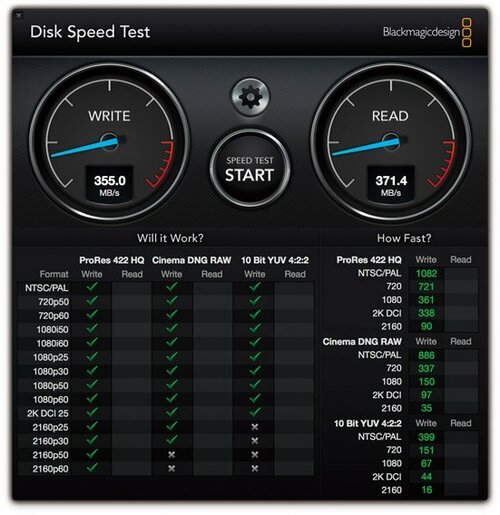

SSDはちょっと高い…という人は、Fusion Driveがオススメ。HDDとSSDを併用しているので、購入直後はSSDに匹敵する快適さです。ただ、容量の大部分をHDDが占めているので、古くなるにつれて起動の遅さなどが気になることもあります。
【お得技④】モニターアームは 「エルゴトロンLX」にしましょう
一般的な液晶モニターを固定するなら、それほど気にする必要はありませんが、重量が約9kg以上もあるVESAモデルを固定するには耐荷重が重要になります。少々お高いですが、モニターアーム好きのあいだで超有名・超定番のエルゴトロン LXなら耐荷重は11.3kgとおすすめです。VESAモデルでも好きな位置で静止させることができます。

エルゴトロン
LXデスクマウント モニターアーム45-241-026
実勢価格:1万6962円
さらに、モニターアームを設置する際は、補強プレートを一緒に使うと、机に傷がつくのを防ぐことができます。サンワサプライの補強プレートがおすすめです。

サンワサプライ
モニターアーム補強プレート CR-LAPLT1
実勢価格:1688円
以上、iMac VESAマウントアダプタ搭載モデルの魅力をたっぷりとご紹介しました。スタンドがモニターアームになるだけで、思った以上に使い勝手がよくなります。みなさんも、iMac VESAマウントアダプタ搭載モデルで、ステキなデスクトップ環境を整えてみてはいかがでしょうか。



